安装准备
- 去官方网站下载最新版本 https://www.virtualbox.org/
- CentOS 7的镜像我是在CentOS官方网站下载的,DVD ISO版本,也可以直接在这里找:下载地址
VirtualBox安装默认步骤就可以安装了。
CentOS 7安装
-
打开VirtualBox,点击新建(ctrl + n)
-
填写如下配置:

-
接下来是配置设置,保持默认选项就可以了,创建成功。
-
点击启动,首次启动会选择一个启动盘,选择CentOS 7的镜像文件启动
-
选择Install CentOS后就进入到图形界面安装了,根据提示来Continue就可以了,只有一步需要注意,就是安装Software Selection不要保持默认,选择Infrastructure Server,把右边的选项都勾起来,如下:
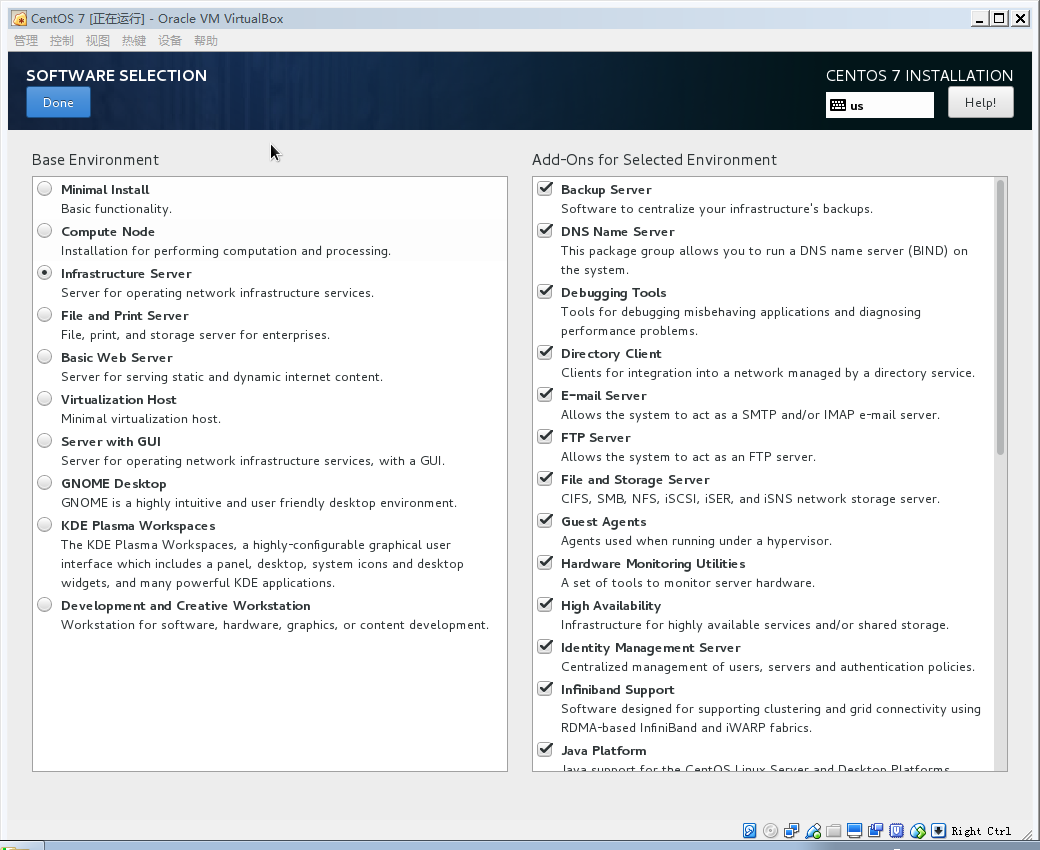
然后等待安装成功就可以了。这是一个无图形界面的版本。
PS:也可以选择Minimal安装,但安装后许多基本的程序都没有,需要手动一个一个去安装。
相关配置
网络设置
目标是通过SecureCRT来连接虚拟机,步骤是:
-
用root登陆后,输入dhclient,获取一个虚拟机IP
-
右键虚拟机,选择设置(ctrl + s) --> 网络,连接方式选择网络地址转换(NAT),高级 --> 端口转发,添加一个端口转发,主机IP是本机IP,端口号自定义,但要记住,以后SecureCRT连的就是这个IP和端口;子系统IP是虚拟机IP,端口是22,如图:

这里是说明,连接本机的192.168.11.214:9988,就相当于连接虚拟机的10.0.2.15:22
然后使用SecureCRT连接就可以了,但这里有一个问题,每次重启都要输入dhclient来分配一个ip,解决方法是:
编辑文件vim /etc/sysconfig/network-scripts/ifcfg-enp0s3,将NOBOOT的值改成yes。(虽然我不清楚为什么,但这样做就可以)
更简单的端口转发,如图:
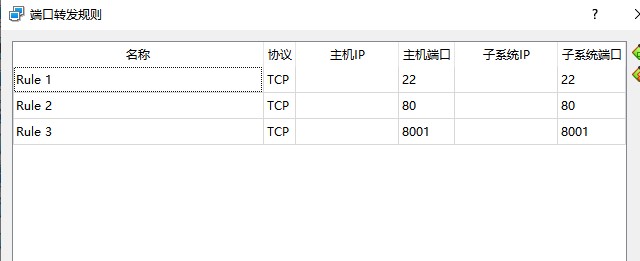
共享本机硬盘
目标是共享主机上的某一个目录或磁盘,这样就可以方便的进行开发了(本机开发,虚拟机运行)。步骤是:
-
点击虚拟机运行窗口 --> 设备 --> 安装增强功能
-
挂载光盘并安装相关文件:
mount /dev/cdrom /media
cd /media
./VBoxLinuxAdditions.run
- ctrl + s 打开虚拟机设置 --> 共享文件夹,添加一个本地共享目录,比如是ldw_share,自动挂载,固定分配,如:

- 在虚拟机里创建一个目录,可以命名为ldw_share,然后输入命令:
mkdir ldw_share
mount -t vboxsf ldw_share ldw_share # 第一个ldw_share是本机共享目录的共享名(如上),第二个ldw_share是虚拟机的共享目录名
即挂载成功。
修改系统时间
默认情况下系统时间不是CST时间(中国上海),输入如下命令设置:
rm -rf /etc/localtime
ln -s /usr/share/zoneinfo/Asia/Shanghai /etc/localtime
修改环境变量PS1
PS1代表命令提示符,将其追加到/etc/.bash_profile:
PS1="[[e[36;1m]u@[e[32;1m]LDW[e[31;1m] [e[36;1m]w[e[0m]]# "
安装lrzsz工具
设置共享目录可以达到本机-虚拟机传送文件的目的,然而我觉得更方便的办法是使用lrzsz工具。
直接输入命令即可安装:
yum install lrzsz